이 문서는 기계 번역을 사용하여 작성되었습니다.
인사이트 보고서: 거래 진행
JT
참고: Insights 보고서의 수는 사용 중인 요금제에 따라 다릅니다. 사용 한도에 대한 자세한 내용은 이 기사를 참조하세요.
이 Insights 거래 진행 상황 보고서는 지정된 시간 프레임 내에서 거래가 단계별로 이동하는 모습을 보여주어, 거래가 판매 주기에서 얼마나 잘 진행되고 있는지를 확인할 수 있게 해줍니다.
진행 보고서 만들기
거래 진행 보고서를 만들려면 인사이트로 이동한 다음 ”+“ > 거래 > 진행을 클릭하세요.
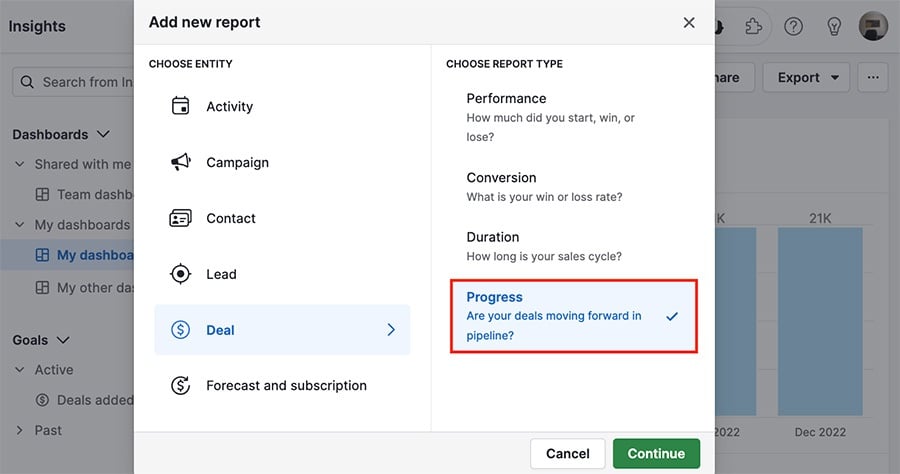
참고: 거래 및 리드를 보관하는 옵션이 도입됨에 따라, 기본적으로 보고서에는 보관된 데이터와 비보관 데이터가 모두 포함됩니다. 어느 유형을 제외하고 싶다면, 사용 가능한 필터링 옵션을 사용하여 보기를 사용자 정의하세요.
진행 보고서 보기
참고: 진행 보고서는 거래 단계에 대한 최신 업데이트를 사용하므로, 거래가 2단계에서 1단계로 다시 이동하면 거래는 1단계로 표시됩니다.
진행 보고서는 기본적으로 다음 필터를 보여줍니다:
- 단계 진입 날짜 > 이고 > 올해
- 파이프라인 > 이고 > [기본 파이프라인]
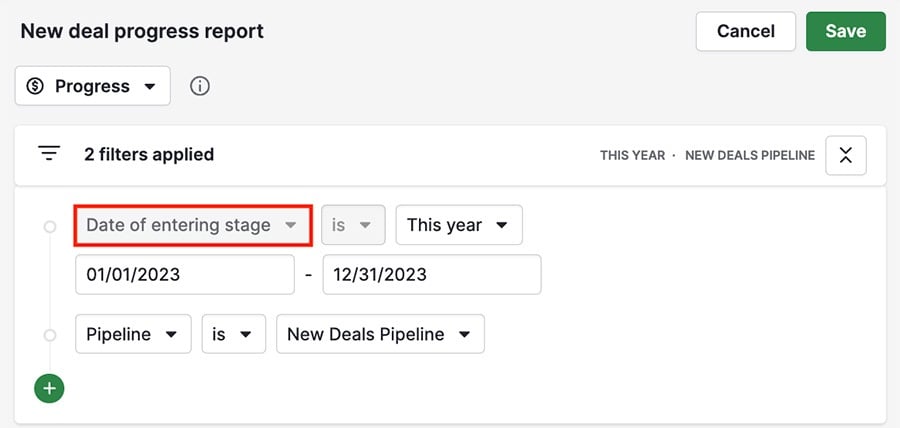
보고서를 보고 싶은 데이터에 따라 필터를 항상 조정하거나 추가할 수 있지만, 단계 진입 날짜 조건은 거래 진행 상황을 평가하는 데 필요하므로 잠겨 있습니다.
거래 진행 상황은 어떻게 측정되나요?
참고: 거래를 이기는 것은 건너뛴 단계에서의 거래 진행 결과에 영향을 미치지 않습니다.
거래 수로 측정하면 선택한 기간 내에 각 단계에 진입한 거래 수를 볼 수 있습니다.
각 열에 마우스를 올리면 선택한 세분화 필드의 세부 사항이 표시됩니다.
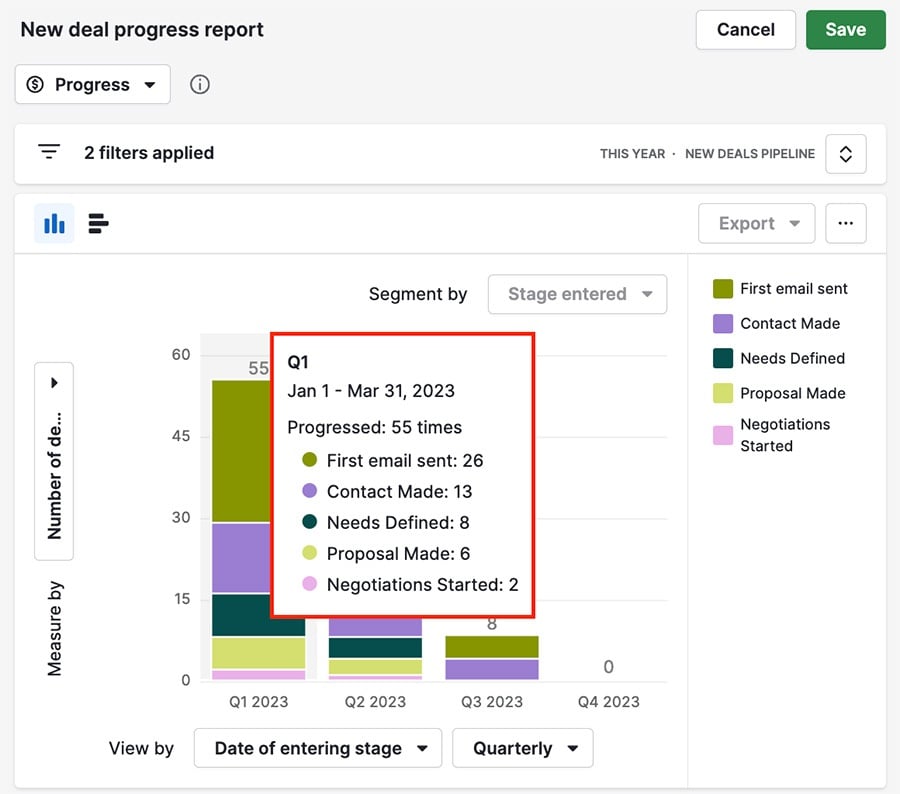
참고: 입력된 단계의 거래 수는 미래 단계로 이동하면서 해당 단계를 건너뛴 거래도 포함됩니다. 예를 들어, 거래가 선택한 기간 내에 2단계에서 직접 5단계로 이동한 경우, 3단계, 4단계 및 5단계에 진입한 것으로 표시됩니다.
진행 보고서 사용자 정의
인사이트 보고서는 데이터를 차트로 표시하는 데 사용할 수 있는 세 가지 메트릭을 제공합니다: 측정 기준, 보기 기준 및 세분화 기준.
측정 기준 (Y축)
차트의 왼쪽에서 거래를 측정할 필드를 선택할 수 있습니다.
- 거래 가치
- 거래 가중치 가치
- 거래 수
- 모든 숫자 또는 금전적 사용자 정의 필드
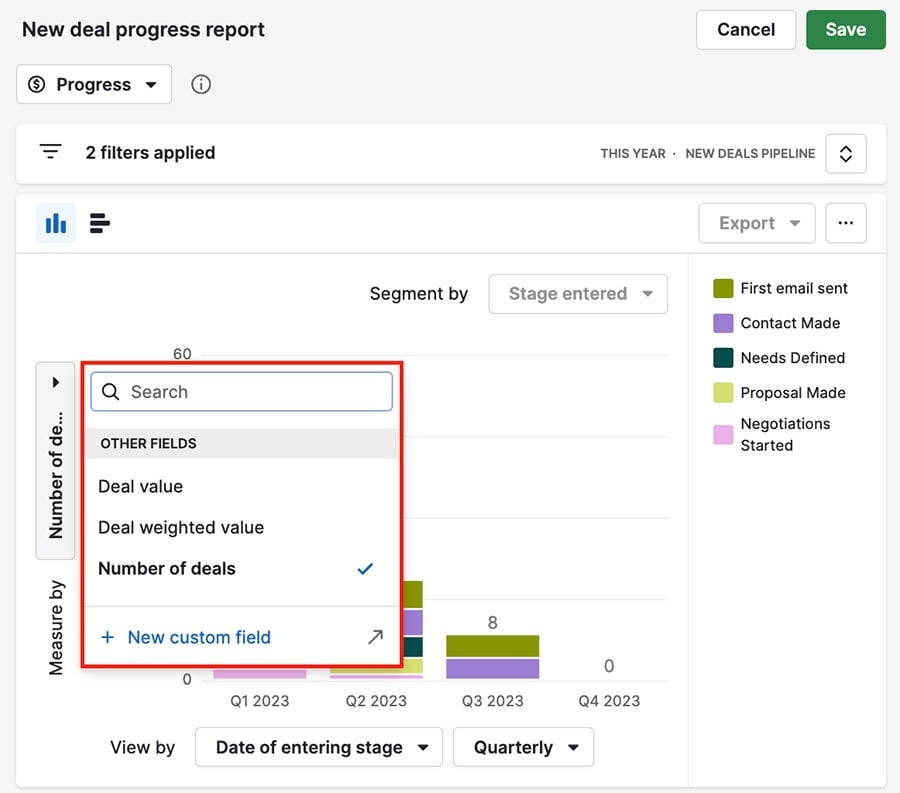
보기 기준 (X축)
보는 기준 탭을 사용하면 기본, 날짜 및 특정 사용자 정의 필드 유형을 포함하여 특정 필드별로 데이터를 그룹화할 수 있습니다:
- 사용자
- 날짜
- 단일 옵션
- 다중 옵션
- 조직
- 사람
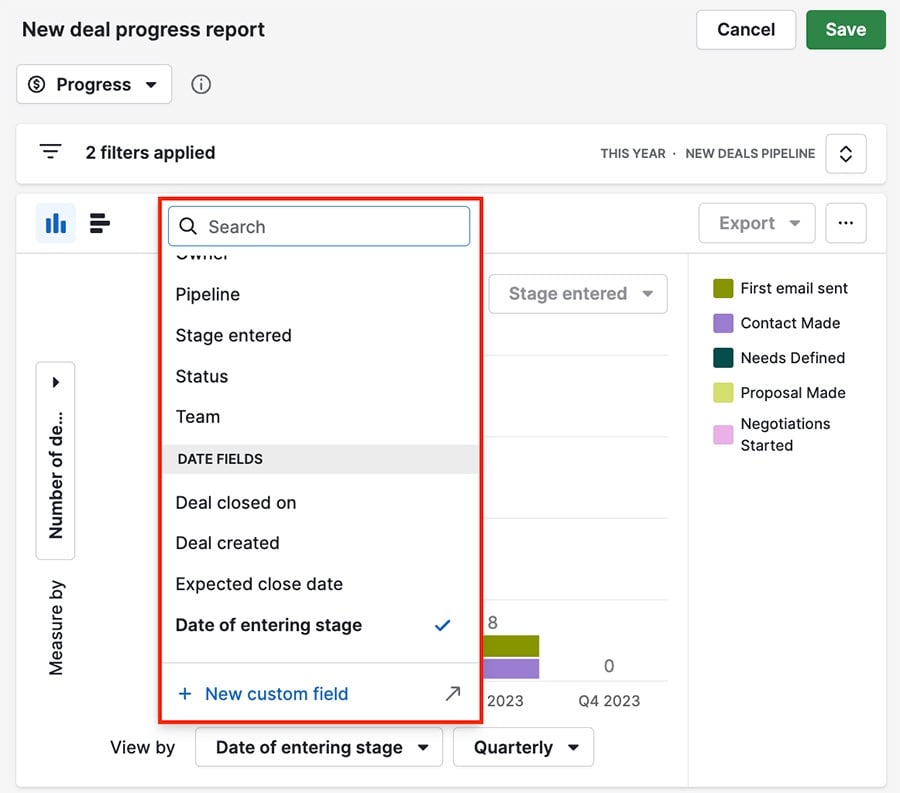
세분화 기준
참고: 입력된 단계로 보기를 선택하면 세분화가 적용되지 않습니다.
이 탭은 단계별로 세분화를 보여주기 위해 입력된 단계로 잠겨 있습니다.
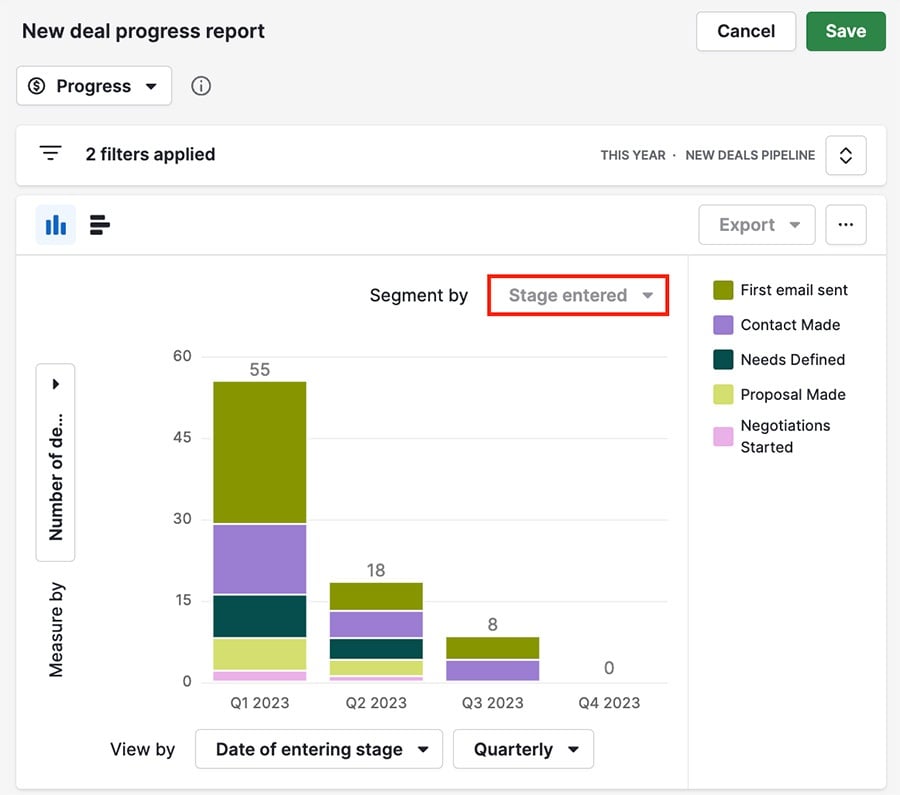
활동 보고서 작성을 마치면 대시보드에 추가하거나 팀과 공유할 수 있습니다.
이 문서가 도움이 되었습니까?
예
아니요